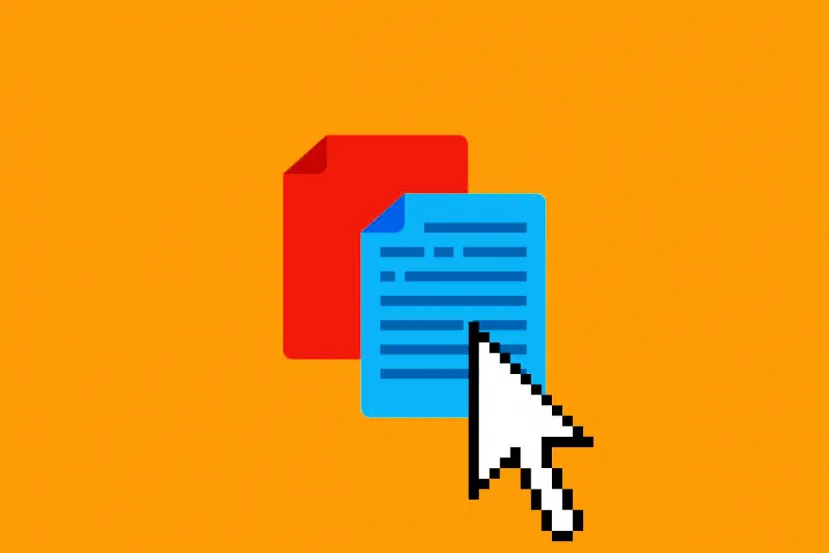
¿Qué es un Archivo y cómo funciona?
La información de un ordenador está almacenada en lo que se llaman archivos. Normalmente, los archivos están formados por un nombre, un punto y una extensión (por ejemplo, PROGRAMA.EXE). El nombre nos sirve para diferenciar unos archivos de otros y la extensión para atribuirle unas propiedades concretas. Sin embargo, es interesante notar que estas propiedades asociadas, que también denominamos tipo de archivo o formato, no vienen dadas por las letras que conforman la extensión. ¿Por qué?
La extensión es una ayuda para que el sistema operativo sepa qué hay dentro de cada elemento almacenado. No obstante, esta puede cambiarse manualmente y, de este modo, engañar al sistema. Nada te impide, por lo tanto, cambiar la extensión de INSTALADOR.EXE a INSTALADOR.JPG. El contenido del archivo seguirá siendo el mismo, a saber, un programa de instalación. No obstante, el sistema se creerá que se trata de una imagen JPG y tratará de abrirlo con el visor predeterminado. Obviamente, no vas a tardar en ver un error en pantalla. De este modo, como si se tratara de un apellido, las extensiones no determinan la idiosincrasia del archivo, ni sus atributos, sino que facilitan su identificación.
Lo más frecuente es que las extensiones tengan tres letras, aunque existen algunas excepciones (.jpeg, .html, .java, etc.). Cada uno de estos pequeños grupos de caracteres está asociado a un tipo de archivo. Si quieres conocer qué extensión tiene un archivo concreto de tu ordenador, te recomendamos leer con atención esta guía sobre cómo ver las extensiones de archivo.
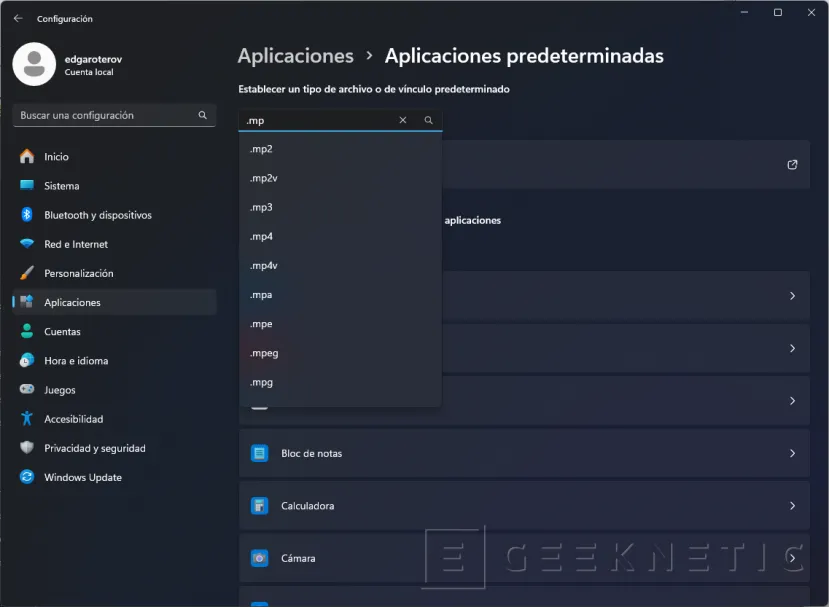
¿Por qué no veo las extensiones de los archivos en mi ordenador y cómo solucionarlo?
Es posible que te preguntes por qué no aparecen las extensiones de los archivos cuando navegas por los directorios de tu equipo. Puede que sepas que un elemento es DOCUMENTO.TXT, aunque su nombre es DOCUMENTO, sin más. Esta extensión está asociada con los tipos de archivos que contienen texto, por lo tanto, podemos suponer que habrá algo escrito dentro. Nuestro sistema operativo (Windows en este caso) dispone de una lista de los programas con los que puede abrir este archivo, como el Bloc de Notas.
El hecho de que la extensión no se muestre se debe a que Windows las oculta de los archivos de forma predeterminada. Esto tiene una vertiente positiva, pero otra negativa:
- Impide que cambies la extensión sin querer. Si la extensión no aparece, cuando renombras un elemento, no vas a cambiarla por error. Así no te verás en la tesitura de que un archivo da error en su apertura tras modificar de forma errática su "apellido".
- Por el contrario, dificulta la identificación de archivos. No ver la extensión es algo peligroso por el hecho de que hay tipos de archivos que son potenciales contenedores de virus, y si no conocemos su extensión no lo sabremos. Por ejemplo, quizás creas que has descargado un vídeo inofensivo y en realidad sea un BAT, que ejecuta una secuencia de comandos que elimina todo el contenido de tu ordenador. Aunque el icono ya te dará una pista, ver la extensión te confirmará que lo mejor es no abrirlo.
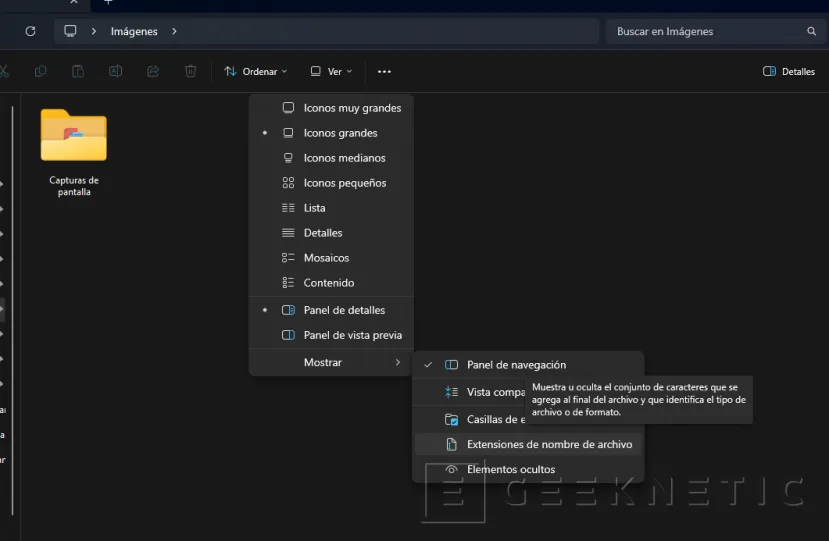
Para que Windows nos muestre las extensiones de todos los tipos de archivos, sigue estos pasos:
- Abre el Explorador de archivos.
- Presiona en Ver.
- Sitúa el cursor sobre Mostrar.
- Marca la opción Extensiones de nombre de archivos.
A partir de ese momento, vas a ver las extensiones de los archivos en el explorador y también en el escritorio. Además, te resultará más fácil cambiar una extensión con tan solo renombrar el fichero.
Tipos de Archivo
Podemos dividir los archivos en dos grandes grupos . Por un lado, los elementos que son ejecutables y, por el otro, aquellos que no lo son, los archivos de datos. La diferencia fundamental entre ellos es que los primeros están creados para funcionar por sí mismos y los segundos almacenan información que tendrá que ser utilizada con ayuda de algún programa.
De todos los modos, la mayoría de los programas llevan otros archivos que resultan necesarios aparte del ejecutable . Estos archivos adjuntos que requieren los programas son necesarios para su buen funcionamiento. Y, aunque puedan tener formatos distintos, no pueden ser separados de su programa original. O al menos no debemos hacerlo, si queremos que siga funcionando bien.
Dentro de los tipos de archivos de datos se pueden crear grupos, especialmente por la temática o clase de información que guardan. Como es la forma más sencilla de conocer todas las extensiones, así lo haremos en esta guía.
De momento, aquí tienes un listado con los tipos de archivo más comunes:
- Texto: txt, md, rtf…
- Ofimática: docx, xlsx, pptx, odt, ods, odp…
- Imagen: jpg, gif, bmp, png, heic, webp…
- Vídeo: avi, mov, mp4, mpeg, wmv…
- Ejecución del sistema: exe, bat, dll, sys…
- Audio: mp3, aac, ogg, wav, wma…
- Archivo comprimido: zip, rar, tar…
- Lectura: pdf, epub, azw, ibook…
- Imagen de disco: iso, mds, img…
Nomenclatura de los Archivos
Antes de conocer las extensiones más habituales en entornos Windows (también en macOS y Linux), debemos hacer una breve aclaración sobre cómo hemos estructurado los listados.
Todos los formatos de archivo o extensiones están escritos en mayúsculas al inicio de cada punto. A su derecha, y justo después de los dos puntos, encontrarás una breve explicación o bien los programas recomendados para su uso.
Al final de cada apartado, hemos agregado algunas notas relevantes que consideramos que deberías tener en cuenta. Muchas de ellas están relacionadas con la popularidad de algunos archivos o con detalles curiosos que merece la pena conocer.
Extensiones y Tipos de Archivos del Sistema
Los archivos del sistema son aquellos que son necesarios para el funcionamiento interno del sistema operativo, así como de los diferentes programas que trabajan en él. No te recomendamos moverlos, editarlos o modificarlos de ningún modo, ya que pueden que cualquier cambio puede tener un efecto profundo en el funcionamiento del equipo.
- 386: Controlador de dispositivo virtual
- ACA: Microsoft Agent Character
- ACG: Vista previa de Microsoft Agent
- ACS: Microsoft Agent Character
- ACW: Configuración del asistente de Accesibilidad
- ANI: Cursor animado
- BAT: Archivo por lotes MS-DOS
- BFC: Maletín
- BKF: Copia de seguridad de Windows
- BLG: Monitor del sistema
- CAT: Catálogo de seguridad
- CER: Certificado de seguridad
- CFG: Configuraciones
- CHK: Fragmentos de archivos recuperados
- CHM: Ayuda HTML compilado
- CLP: Clip de Portapapeles
- CMD: Secuencia de comandos de Windows NT
- CNF: Velocidad de marcado
- COM: Aplicación MS-DOS
- CPL: Extensión del Panel de control
- CRL: Lista de revocaciones de certificados
- CRT: Certificado de seguridad
- CUR: Cursor
- DAT: Base de Datos
- DB: Base de datos
- DER: Certificado de seguridad
- DLL: Librería, extensión de aplicación
- DRV: Controlador de dispositivo
- DS: TWAIN Data Source file
- DSN: Nombre del origen de datos
- DUN: Acceso telefónico de red
- EXE: Aplicación
- FND: Búsqueda guardada
- FNG: Grupo de fuentes
- FOLDER: Carpeta
- FON: Fuente
- GRP: Grupo de programas de Microsoft
- HLP: Ayuda
- HT: HyperTerminal
- INF: Información de instalación
- INI: Opciones de configuración
- INS: Configuración de comunicaciones de Internet
- ISP: Configuración de comunicaciones de Internet
- JOB: Objeto de tarea
- KEY: Entradas de registro
- LNK: Acceso directo
- MSC: Documento de la consola común de Microsoft
- MSI: Paquete de Windows Installer
- MSP: Revisión de Windows Installer
- MSSTYLES: Estilo visual de Windows
- NFO: MSInfo
- OCX: Control ActiveX
- OTF: Fuente OpenType
- P7C: Identificador digital
- PFM: Fuente Type 1
- PIF: Acceso directo a programa MS-DOS
- PKO: Objeto de seguridad de claves públicas
- PMA: Archivo del Monitor de sistema
- PMC: Archivo del Monitor de sistema
- PML: Archivo del Monitor de sistema
- PMR: Archivo del Monitor de sistema
- PMW: Archivo del Monitor de sistema
- PNF: Información de instalación precompilada
- PSW: Password Backup
- QDS: Directorio de consulta
- RDP: Conexión a Escritorio remoto
- REG: Entradas de registro
- SCF: Windows Explorer Command
- SCR: Protector de pantalla
- SCT: Windows Script Component
- SHB: Acceso directo a documento
- SHS: Recorte
- SYS: Archivo de sistema
- THEME: Tema de Windows
- TMP: Archivo temporal
- TTC: Fuente True Type
- TTF: Fuente TrueType
- UDL: Vínculos a datos
- VXD: Controlador de dispositivo virtual
- WAB: Libreta de direcciones
- WMDB: Biblioteca multimedia
- WME: Windows Media Encoder Session
- WSC: Windows Script Component
- WSF: Windows Script File
- WSH: Windows Script Host Settings File
- ZAP: Configuración de instalación de software
Extensiones y Tipos de Archivos de Audio
Los archivos de audio son todos los que contienen sonidos (no solo música). Las diferentes extensiones de estos tipos de archivos atienden al formato de compresión utilizado para convertir el sonido real en digital. La mayoría de ellos se pueden abrir con VLC, pero también con otros reproductores compatibles:
- 669: Módulo UNIS Compositor 669
- AA: Formato de Amazon Audible. Audiolibros con DRM, aunque con codificación en MP3
- AAC: Contenedor de audio en alta resolución. VLC
- AIF: Formato de archivo de intercambio de audio
- AIFC: Formato de archivo de intercambio de audio
- AIFF: Formato de archivo de intercambio de audio
- AMF: Archivo de audio en formato de música de asilo
- ASF: Archivo de formato de sistemas avanzados
- AU: Proyecto de Audacity
- AUDIOCD: Pista de audio de CD
- CDA: Pista de audio de CD
- CDDA: Archivo de audio digital CD (iTunes)
- FAR: Archivo de Farandole Composer
- FLAC: Archivo sin compresión
- IT: Módulo de seguimiento de impulsos
- ITZ: Módulo Tracker para Amiga y PC
- LWV: Microsoft Linguistically Enhanced Sound File
- MID: Interfaz digital MIDI
- MIDI: Interfaz digital MIDI
- MIZ: Archivo MIDI comprimido de Winamp
- MP1: Archivo de audio MPEG-1
- MP2: Archivo de audio comprimido MPEG Layer II
- MP3: Archivo de audio comprimido MPEG Layer III
- MTM: MultiTracker Module
- OGG: Audio Ogg Vorbis
- OGM: Variante del OGG.
- OKT: Módulo Oktalyzer
- OPUS: Habitual en las notas de voz de WhatsApp
- RA: Real Audio
- RMI: Archivo MIDI RMID
- SND: Archivo de sonido
- STM: Módulo Scream Tracker 2
- STZ: Archivo de audio
- ULT: Módulo UltraTracker
- VOC: Archivo de Creative Labs
- WAV: Audio sin compresión. VLC
- WAX: Acceso directo de audio de Windows Media
- WEBM: Formato de vídeo para la web desarrollado por Google.
- WM: Windows Media
- WMA: Audio de Windows Media
- WMV: Video de Windows Media
- XM: Módulo extendido FastTracker 2
- XMZ: Módulo extendido FastTracker 2
Con respecto a estos formatos, aquí van algunos apuntes interesantes:
- MP3. En el pasado fue uno de los formatos más extendidos para la compresión de música en Internet. Su alta calidad lograda en su pequeño tamaño lo hizo el favorito de la mayoría de los usuarios para comprimir su música y compartirla en red. En la actualidad, tras la normalización de las plataformas de streaming, los formatos se han diversificado y cada compañía emplea uno distinto.
- OGG. Este formato es totalmente abierto y libre de patentes. Tan profesional y de calidad como cualquier otro, pero con todos los valores del movimiento Open Source. Por cierto, es utilizado por algunos servicios muy conocidos de streaming, como Spotify.
Extensiones y Tipos de Archivos de Vídeo

Los formatos de vídeo no solo contienen imágenes, sino también el sonido que las acompaña. Es bastante habitual que al intentar visualizar un vídeo no podamos ver la imagen, aunque sí oímos el sonido. Esto es debido a que el formato de compresión utilizado en ellos puede no ser reconocido por nuestro ordenador, por ello siempre se ha de tener actualizados los codecs de cada uno de los formatos o utilizar reproductores con los que no haya mucho problema en este sentido, como VLC.
- 3GP: Archivo multimedia 3GPP
- ASF: Archivo de formato de sistemas avanzados
- AVI: Archivo de intercalación de audio y vídeo
- AVCHD: Utilizado por algunas cámaras de vídeo y enfocado al mundo profesional. Se abre con VLC, previa conversión.
- BIK: Bink Video File
- DIV: Archivo de proyecto DIVA-GIS
- DIVX: VLC
- DVD: PowerDVD
- FLV: Formato de vídeo para reproductores Flash, ya en desuso.
- IVF: Indeo
- TOD: Archivo de captura de vídeo JVC Everio
- M1V: MPEG
- MKV: Contenedor Matroska que puede contener vídeo o audio codificado con cualquier códec.
- MOV: Película de QuickTime
- MOVIE: MPEG
- MP2V: MPEG
- MP4: MPEG
- MPA: MPEG
- MPE: MPEG
- MPEG: MPEG
- MPG: MPEG
- MPV2: MPEG
- QT: Archivo de QuickTime
- QTL: Archivo de QuickTime
- RPM: RealPlayer
- SMK: RAD Video Tools
- WM: Archivo de Windows Media
- WMV: Vídeo Windows Media
- WOB: PowerDVD
Ten en cuenta lo siguiente con respecto a estas extensiones:
- AVI. En la época dorada de las redes P2P, este fue el tipo de archivo de vídeo más extendido en Internet. En su momento, lograba ofrecer bastante calidad y, al mismo tiempo, un tamaño reducido. Poco a poco fue sustituido por MKV, un contenido compatible con vídeos de mayor calidad, y el MP4.
- MOV. Es el formato preferido de los dispositivos Apple. En el pasado, era complicado reproducirlo fuera de su ecosistema. Hoy en día, la mayoría de los reproductores, incluidos los integrados en cada sistema, son compatibles con él.
- MPEG. Son las siglas de "Moving Pictures Experts Group". Este archivos también se encuentra como MPG
Extensiones y Tipos de Archivos Comprimidos
Los formatos de compresión son de gran utilidad a la hora del almacenamiento de información, ya que hacen que esta ocupe el menor espacio posible y que se puedan reunir muchos ficheros en uno solo.
- 7Z: 7Zip
- ACE: WinACE
- ARJ: WinARJ
- APK: Paquete de aplicación de Android
- BZ: IZarc / WinRAR
- BZ2: IZarc / WinRAR
- DMG: Disco de imagen de macOS
- CAB: CAB Station
- GZ: IZarc / WinRAR
- HA: IZarc / WinRAR
- ISO: WinRAR
- LHA: IZarc / WinRAR
- LZH: IZarc / WinRAR
- R00: WinRAR
- R01: WinRAR
- R02: WinRAR
- R03: WinRAR
- R0...: WinRAR
- RAR: WinRAR
- REV: WinRAR. Archivo de recuperación de volumen
- TAR: IZarc / WinRAR
- TBZ: IZarc / WinRAR
- TBZ2: WinRAR
- TGZ: IZarc / WinRAR
- UU: WinCode / WinRAR
- UUE: IZarc / WinRAR
- XXE: IZarc / WinRAR
- ZIP: WinZIP
- ZOO: IZarc
Y, después del listado, aquí van algunos apuntes sobre los formatos de compresión:
- 7Z. Formato propio de 7Zip. Este programa, de código abierto, es compatible con la mayoría de los formatos mencionados anteriormente. Se trata de una alternativa muy recomendable WinRAR y WinZIP.
- RAR. Formato de compresión muy efectivo. Cuenta con uno de los mejores programas de compresión/descompresión, WinRAR, siendo capaz de soportar prácticamente todos los formatos, no solo el propio. Las extensiones R00, R01, R02... pertenecen también a este formato cuando el comprimido se divide en varias partes. Actualmente, el Explorador de archivos de Windows le da soporte nativo.
- ZIP. Este formato es casi un estándar. No solo está soportado por la amplia mayoría de los programas extractores, sino por los principales sistemas operativos. Por ejemplo, puedes descomprimir y comprimir en ZIP directamente desde el Explorador de archivos de Windows o con la app Archivos de iOS, por poner tan solo dos ejemplos.
Extensiones y Tipos de Archivos de Imagen
Poco hay que decir de las imágenes y de sus tipos de archivo salvo que cada uno de ellos utiliza un método de representación y que algunos ofrecen mayor calidad que otros. También cabe destacar que muchos programas de edición gráfica utilizan sus propios formatos de trabajo con imágenes. Aunque en el listado te hablamos de visores específicos, recuerda que la mayoría de estos archivos pueden abrirse con Fotos de Windows, Paint o Vista Previa, este último disponible en macOS.
- AIS: ACDSee Secuencias de imagen
- BMP: Mapa de bits
- BW: Archivo de imagen SGI en blanco y negro
- CDR: CorelDRAW
- CDT: CorelDRAW
- CGM: CorelDRAW
- CMX: CorelDRAW Exchange Graphic
- CPT: Corel PHOTO-PAINT
- CR2: Ver RAW
- DCX: Archivo de pincel de varias páginas de Zsoft
- DIB: Imagen de mapa de bits independiente del dispositivo
- DNG: Negativo digital sin procesar. XnView / ACDSee
- EMF: Metarchivo de Windows mejorado
- GBR: Archivo de pincel GIMP
- GIF: Archivo de formato de intercambio gráfico
- GIH: Archivo de manguera de imagen GIMP
- HEIC: Formato de alta eficiencia, utilizado principalmente por dispositivos Apple
- ICO: Icono
- IFF: Formato de archivo de intercambio
- ILBM: Imagen de mapa de bits entrelazada
- JFIF: Formato de intercambio de archivos JPEG
- JIF: Imagen en formato de intercambio JPEG
- JPE: Imagen JPEG
- JPEG: Imagen JPEG
- JPG: Imagen JPEG
- KDC: Archivo potenciador de fotografías Kodak
- LBM: Imagen de mapa de bits de pintura de lujo
- MAC: MacPaint
- PAT: Archivo de patrón de sombreado de AutoCAD
- PCD: Imagen de CD fotográfico Kodak
- PCT: Archivo de imagen
- PCX: Archivo de imagen
- PIC: Archivo de imagen
- PICT: Archivo de imagen
- PNG: Gráfico de red portátil
- PNTG: MacPaint
- PIX: Archivo de base de datos de geomática PCI
- PSD: Adobe Photoshop
- PSP: Paint Shop Pro
- QTI: Archivo de QuickTime
- QTIF: Archivo de QuickTime
- RGB: Mapa de bits RGBA
- RGBA: Mapa de bits RGBA
- RIF: Imagen rasterizada de Painter
- RLE: Mapa de bits codificado de longitud de ejecución
- RAW: Negativo digital. Imagen cruda, sin procesar
- SGI: Imagen gráfica de silicio
- TGA: Gráfico Targa
- TIF: Formato de archivo de imagen etiquetado
- TIFF: Formato de archivo de imagen etiquetado
- WEBP: Imagen para la web
- WMF: Metarchivo de Windows
- XCF: Archivo de Gimp
Aquí tienes algunas aclaraciones con respecto a estos formatos:
- PSD. Formato propio de Photoshop para sus proyectos. Se puede abrir con otras apps, como GIMP. Es común encontrar este tipo de archivo en Internet cuando se comparten proyectos editables, como mockups.
- BMP. Extensión que prácticamente ha acabado en desuso. Muy popular en proyectos de Microsoft Paint, pero con un tamaño tan exagerado que se volvió poco recomendable en la era de Internet.
- GIF. Este formato cuenta con características que lo hacen ideal para el uso en páginas web, como es la posibilidad de darle un fondo transparente o insertar movimiento.
- JPEG. También se le ve como JPE y sobre todo como JPG es uno de los más extendidos, por su compresión y calidad. Se usa mucho en la fotografía.
- RAW. Estos archivos también han ganado en popularidad, pues ahora pueden sacarse fotografías en forma de negativo digital desde los móviles de gama alta.
- WEBP. Un formato que pretende sustituir al JPG en Internet con una eficiencia muy superior.
- PNG. Muy utilizado en Internet para logotipos, pues admiten transparencias.
- SVG Archivo de imagen vectorial. Permite ampliar la imagen tanto como se desee sin perder calidad. Esto es posible porque la composición se efectúa mediante puntos de anclaje (vectores) y no un mapa de bits. No se usa mucho en la red, pero sí a la hora de compartir logotipos y dibujos que deben ser escalables.
Extensiones y Tipos de Archivos de Texto

Dentro de los documentos de texto hemos de diferenciar entre el texto plano y el enriquecido. Es decir, entre los formatos que sencillamente guardan caracteres, como el TXT o MD, y los que podemos modificar el tamaño, la fuente o el color de la tipografía, como el DOCX o el RTF.
- DIC: Archivo de diccionario. Se usa en Windows y Microsoft Word
- DOCX (antes, DOC): Microsoft Word
- DIZ: Bloc de notas
- DOCHTML: HTML de Microsoft Word
- EXC: Bloc de notas
- GDOC: archivo de Google Docs.
- IDX: Bloc de notas
- LOG: Bloc de notas
- PAGES: Documento de texto de iWork
- PDF: Adobe Acrobat
- RTF: Microsoft Word
- SCP: Bloc de notas
- TXT: Bloc de notas
- MD: Archivo de Markdown. Bloc de notas / Obsidian
- WRI: Write
- WTX: Bloc de notas
Aquí tienes algunas notas con respecto a estos ficheros:
- DOCX. Documento de texto enriquecido (posibilidad de asignarle formato a las letras). Está especialmente extendido por ser el habitual de uno de los programas más utilizados, Microsoft Word. Antes su formato era DOC, pero desde hace tiempo se generalizó DOCX.
- MD. Es un formato que se le da a los archivos de texto plano (idénticos al TXT) que utilizan el lenguaje Markdown para aplicar formato al texto. Con el programa adecuado, un archivo MD pasa de ser un archivo de texto plano a uno con formato.
- TXT. Formato de texto plano, habitual para registros.
- PAGES. Un formato poco recomendable, porque solo es compatible con Pages de Apple, un software que no dispone de versión para Windows.
- GDOC. Como se trata de un editor en línea, estos archivos solo aparecen cuando se utiliza Google Drive para ordenadores. Actúan como una especie de acceso directo al archivo, que se abre en el navegador. Esto significa que, si lo copias con el explorador a otro soporte, el archivo no será válido.
Otras Extensiones de Archivo
Para terminar, hacemos un repaso de otras extensiones importantes en el pasado y en la actualidad. De hecho, muchas de ellas pertenecen a programas destacados que todavía son ampliamente utilizados en el mercado informático actual.
Imágenes de CD
Para guardar en un archivo único lo incluido dentro de un CD o DVD se utilizan las llamadas imágenes de disco. Su nombre se debe a que son una clonación de la estructura del disco, aunque en esencia funcionan de forma similar a un archivo comprimido, especialmente cuando estos actúan a modo de contenedores.
- MDS: Archivo de Media Descriptor Sidecar
- CCD: Archivo de control de CD clonado
- CUE: Hoja de referencia CDRWIN
- ISO: Archivo de imagen de disco. Compatible con el Explorador de Windows
- BTW: Etiqueta BarTender
- CDI: Imagen de disco de DiscJuggler
- IMG: Archivo de datos de imagen de disco
Máquinas virtuales
Cuando creas una máquina virtual con VirtualBox (u otro programa similar), hay una serie de archivos que son necesarios. Aquí va una lista de los más relevantes:
- VBOX: Archivo de configuración de la máquina virtual en Oracle VM VirtualBox
- VDI: Imagen de disco de VirtualBox
- VHD: Disco duro virtual para máquinas virtuales (utilizado principalmente en VirtualBox)
- VMDK: Archivo de disco de máquinas virtuales (utilizado principalmente en VMWare)
- NVRAM: Archivo de NVRAM de VMware
- VMC: Archivo de configuración de máquinas virtuales en Windows
Nero Suite
Nero fue una suite legendaria para grabar CD y DVD. También contaba con múltiples herramientas de extracción de datos y clonación de discos. Aquí tienes algunas de sus extensiones más conocidas:
- NRA: Nero: CD audio
- NRB: Nero: CD-ROM arranque
- NRE: Nero: CD EXTRA
- NRG: Ahead Nero
- NRH: Nero: CD-ROM híbrido
- NRI: Nero: CD-ROM ISO
- NRM: Nero: CD mixto
- NRU: Nero: CD-ROM UDF
- NRV: Nero: CD supervídeo
- CDC: Nero CD Cover
Adobe
- PSD: Adobe Photoshop (mencionada en la sección de extensiones de imagen)
- AI: Adobe Illustrator
- INDD: Adobe InDesign
Serif Affinity
- AFPHOTO: Proyecto de Affinity Photo
- AFDESIGN: Proyecto de Affinity Designer
OpenOffice / LibreOffice
- ODT: Texto. Se abre con OpenOffice / LibreOffice Writer
- OTT: Plantilla de texto. Se abre con OpenOffice / LibreOffice Writer
- ODM: Documento maestro. Se abre con OpenOffice / LibreOffice Writer
- ODS: Hoja de cálculo. Se abre con OpenOffice / LibreOffice Calc
- OTS: Plantilla de hoja de cálculo. Se abre con OpenOffice / LibreOffice Calc
- ODG: Dibujo. Se abre con OpenOffice / LibreOffice Draw
- OTG: Plantilla de dibujo. Se abre con OpenOffice / LibreOffice Draw
- ODP: Presentación. Se abre con OpenOffice / LibreOffice Impress
- OTP: Plantilla de presentación. Se abre con OpenOffice / LibreOffice Impress
- ODF: Fórmula. Se abre con OpenOffice / LibreOffice Math
- ODC: Gráfico. Se abre con OpenOffice / LibreOffice Chart
- ODB: Base de datos. Se abre con OpenOffice / LibreOffice Base
Las extensiones antiguas de OpenOffice, antes de que naciera el formato OpenDocument en 2005 (listado anterior), eran las siguientes:
- SDA: Dibujo
- SDC: Hoja de cálculo
- SDD: Presentación
- SDS: Diagrama
- SDW: Texto
- SFS: Frame
- SGL: Documento maestro
- SMD: Mail Document
- SMF: Fórmula
- STC: Plantilla de hoja de cálculo
- STD: Plantilla de dibujo
- STI: Plantilla de presentación
- STW: Plantilla de texto
- SXC: Hoja de cálculo
- SXD: Dibujo
- SXG: Documento maestro
- SXI: Presentación
- SXM: Fórmula
- SXW: Texto
- VOR: Plantilla
Quicktime
- QPX: Player Plugin
- QTP: Preferences
- QTS: QuickTime
- QTX: Extension
- QUP: Update Package
Power Point
- POT: Plantilla
- POTHTML: Plantilla HTML
- PPA: Complemento
- PPS: Presentación
- PPTX (antes, PPT): Presentación
- PPTHTML: Documento HTML
Word
- DOCX (antes DOC): Archivo de Word
- DOT: Plantilla de Microsoft Word
- DOTHTML: Plantilla HTML de Microsoft Word
- WBK: Copia de seguridad de Microsoft Word
- WIZ: Asistente para Microsoft Word
Excel
- CSV: Archivo de valores separados por comas
- DIF: Formato de intercambio de datos
- DQY: Archivos de consulta ODBC
- XLA: Complemento
- XLB: Hoja de cálculo
- XLC: Gráfico
- XLD: Hoja de cuadros de diálogo
- XLK: Archivo de copia de seguridad
- XLL: Complemento XLL
- XLM: Macro
- XLSX (antes XLS): Hoja de cálculo
- XLSHTML: Documento HTML
- XLT: Plantilla
- XLTHTML: Plantilla HTML
- XLV: Módulo VBA
- XLW: Área de trabajo
Windows Media
- ASX: Lista de reproducción de audio o vídeo
- WMP: Archivo del Reproductor
- WMS: Archivo de máscara
- WMX: Lista de reproducción de audio o vídeo
- WMZ: Paquete de máscaras
- WPL: Lista de reproducción
- WVX: Lista de reproducción de audio o vídeo
MSN Messenger
- CTT: Lista de contactos
Yahoo Messenger
- YMG: Messenger Class
- YPS: Messenger Class
- CRYPT12: Base de datos de WhatsApp encriptada
- CRYPT15: Base de datos de WhatsApp encriptada
- CRYPTXX: Base de datos de WhatsApp encriptada (las X se cambian por números a medida que se lanzan nuevas versiones).
- WASTICKERS: Paquete de stickers
Internet
- ASP: Active Server Pages
- CSS: Documento de hoja de estilos en cascada
- EML: Outlook / Thunderbird
- HTA: HTML Aplicacion
- HTM: HTML Documento
- HTML: HTML Documento
- HTT: Plantilla de hipertexto
- JS: JScript Script File
- JSE: JScript Encoded Script File
- JSP: Archivo JSP
- MBOX: Buzón de correo electrónico exportado
- MBX: Buzón de Outlook Express
- MHT: MHTML Documento
- MHTML: MHTML Documento
- MSG: Mensaje de correo electrónico
- NWS: News Mensaje
- OMPL: Lista de suscripciones RSS (también para otros servicios). En esencia, es un XML con otra extensión
- PHP: Personal Home Page
- RSS: Feed de Internet
- SHTM: Archivo SHTM
- URL: HTML Documento
- VCF: vCard o tarjeta de contacto
- VCS: vCalendar o evento de calendario
- XML: HTML Documento
- XSL: Hoja de estilos XSL
Otros
- BIN: Binario
- C: C
- CRDOWNLOAD: Archivo Chrome parcialmente descargado
- CLASS: Java
- CNF: Archivo de configuración MySQL
- CPP: C
- CRX: Extensión para Chrome y otros navegadores Chromium
- GPX: Archivo de intercambio de GPS
- JAVA: Java
- KML: XML diseñado para crear mapas personalizados, con elementos, rutas y más. Se abre con apps cartográficas, como Organic Maps o Google My Maps
- KMZ: Paquete que incluye varios KML. Se abre con apps cartográficas, como Organic Maps o Google My Maps
- M3U: Lista de medios. VLC
- MAX: 3D Studio Max
- SPL: Shockwave Flash Object
- SQL: Archivo de datos de lenguaje de consulta estructurado
- SWF: Shockwave Flash Object
- VBS: Visual Basic Script
- XPI: Extensión para Mozilla Firefox
Por último, es necesario dejar claro que existen infinidad de extensiones y tipos de archivos, y que algunos de ellos pueden pertenecer a categorías distintas y ser utilizados por programas totalmente diferentes. Si no has encontrado en esta guía el tipo de extensión o programa que buscas, lo mejor es acudir a la web FILExt, donde vas a poder consultar muchas otras extensiones.
Fin del Artículo. ¡Cuéntanos algo en los Comentarios!











